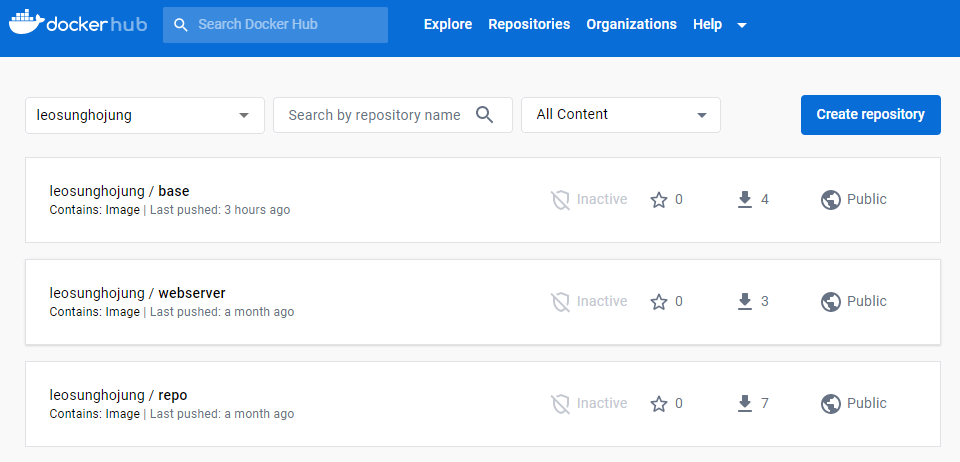
-
docker desktop을 실행해서 docker engine 을 활성화시켜준다.
-
docker login 명령어를 통해 도커허브에 로그인하기 위한 계정을 로그인해준다.
C:\Users\kjeng\Desktop\Study>docker login
Authenticating with existing credentials...
Login Succeeded
Logging in with your password grants your terminal complete access to your account.
For better security, log in with a limited-privilege personal access token. Learn more at https://docs.docker.com/go/access-tokens/저는 도커 데스크탑에 로그인돼있기 때문에 따로 로그인과정이 있진 않았습니다.
- dockerfile이 존재하는 디렉토리에서
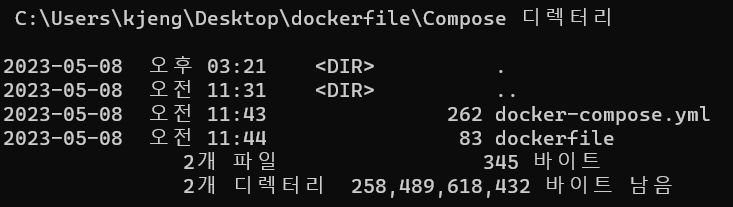
docker build --tag <이미지이름>:<태그명> .
# mydockerfile:1.0 태그를 가진 Docker 이미지를 빌드한다
# 명령어에서 마지막에 있는 "."은 현재 디렉토리를 의미한다.
# 빌드가 성공적으로 완료되면, mydockerfile:1.0 태그를 가진 Docker 이미지가 생성된다.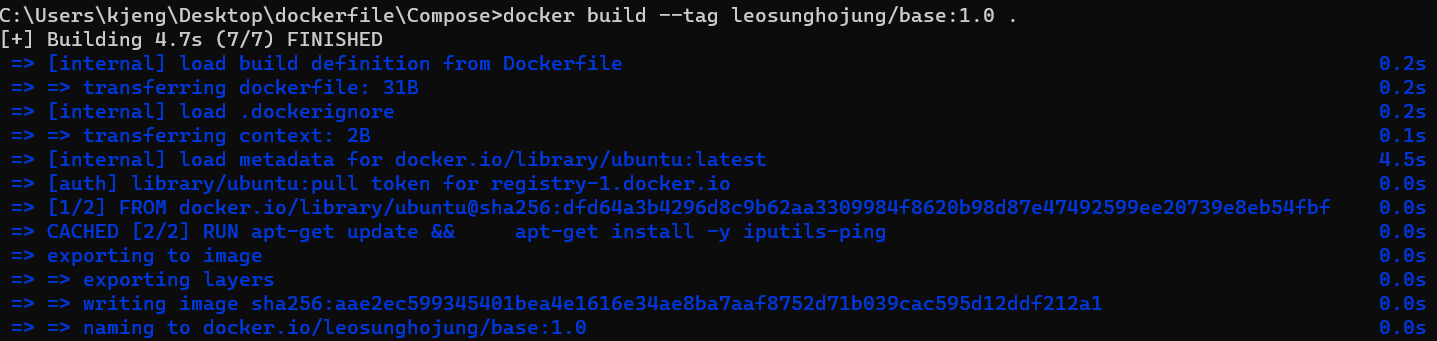
- build 한 dockerfile image 확인
> docker image ls
-> leosunghojung/base 이미지로 빌드 된 것을 확인 할 수 있다.
!!도커허브에 올릴시에 /으로 올라가기 때문에 반드시 이미지를 빌드할 떄 이미지명을 /: 형식으로 넣어줘야한다
- Docker Hub에 push 하기
docker push <image name>:<image tag>위 명령어로 도커 허브에 올릴 수 가 있다.
- 확인하기
docker search <username> 위 명령어로 올려진 나의 도커파일들을 확인할 수 있다.

-> leosunghojung/base가 올라가 있는 모습